Очистить css от неиспользуемых стилей. Очистка кодовой базы CSS
Созданный сайт будет постоянно расширяться, и однажды вы осознаете, насколько трудно разобраться в его CSS .
Если вы уже столкнулись с подобной проблемой, то пришло время провести аудит вашего CSS -кода и оптимизировать его. Мы отобрали 15 инструментов, которые помогут вам сделать это. Некоторые из них помогут уменьшить размер файла с CSS , другие поспособствуют повышению производительности страниц.
1. Type-o-Matic
Type-o-matic представляет собой Firebug -плагин, который умеет анализировать шрифты, использованные на страницах сайта. Этот плагин выводит отчет в виде таблицы с информацией о свойствах используемых шрифтов (семейство, размер, цвет и другое ).
Несмотря на то, что отчет представлен в табличном виде, вы сможете без труда редактировать этот список, скомбинировав или удалив похожие по стилю шрифты.
2. CSSCSS

Инструмент анализирует ваши CSS -файлы на наличие дублей. Это позволит уменьшить размер CSS и гораздо удобнее работать с ними в дальнейшем. Инструмент очень прост в установке – он реализован в виде пакета расширения для Ruby , и запускается из командной строки.
3. CSS Lint

Это средство поможет выявить проблемы в вашем CSS -коде. Инструмент проверяет основной синтаксис стилей, а также применяет набор правил к коду, который вызывает подозрения. Все правила подключаемые, поэтому вы сможете без труда их изменить.
4. CSS Colorguard

Зачастую попадаются клиенты, желающие использовать такие цвета, о существовании которых вы даже не подозревали. CSS Colorguard поможет составить необходимые цветовые схемы, и предупредит в том случае, если вы используете два одинаковых цвета.
5. CSS Dig

CSS Dig — это скрипт, написанный на Python , который запускается локально, и позволяет проанализировать свойства и значения CSS практически любого сайта, независимо от того, располагаются ли стили в отдельном файле или в коде страницы. Инструмент также помогает изменять, стандартизировать и оптимизировать CSS -код.
6. Dust Me

Dust-Me – плагин для Firefox и Opera , который выводит неиспользуемые селекторы из таблицы стилей. Инструмент берет весь CSS вашего сайта, и показывает, какие именно селекторы используются, а какие лишние.
7. Devilo.us

Devilo.us – продвинутый движок для сжатия и оптимизации CSS -кода, который теперь поддерживает CSS3 .
8. PurifyCSS

Инструмент помогает избавиться от неиспользуемых CSS -стилей на страницах сайта или в веб-приложениях. Способен определять даже динамически загружаемые CSS -селекторы в javascript-коде, и существенно сжимать размер файлов стилей.
9. Atomic CSS

Atomic CSS поможет уменьшить CSS -файлы. Он позволяет оптимизировать скорость загрузки страниц, исключает зависимости, а также умеет многое другое.
10. Clean CSS

CleanCSS представляет собой многофункциональный CSS -оптимизатор. Инструмент берет ваш CSS -код и делает его чище и меньше в объеме. Вы можете оптимизировать код, написанный на разных языках: javascript , json , python , html и т. д.
11. PubCSS

Инструмент облегчает форматирование CSS -кода страниц академических изданий. Это библиотека CSS -стилей для форматирования документов под печать и публикацию в интернете.
12. CSSO

CSSO (CSS Optimizer) ¬– это инструмент, который производит структурную оптимизацию ваших CSS -файлов.
13. Helium

Helium – это инструмент для выявления неиспользуемых CSS -свойств на всех страницах сайта. Он основан на javascript и работает прямо в браузере. Helium принимает список URL -адресов разделов сайта, а затем анализирует каждую страницу для последующего составления списка всех стилей. После чего выявляет не использующиеся свойства CSS .
14. Strip Comments

Strip CSS Comments значительно облегчает следующие задачи: удаление комментариев из CSS -файлов, уменьшение размеров файлов. Он также доступен в виде плагина для gulp/grunt/broccoli .
15. CSS Shrinks

Инструмент позволяет без труда оптимизировать CSS -файлы, сохраняя последовательность и формат разметки. В нем есть несколько средств, которые позволяют удалять в документе пробелы и комментарии.
Возможно, у вас на примете есть еще какие-нибудь полезные CSS -инструменты? Пожалуйста, поделитесь ими в комментариях!
Перевод статьи “15 CSS Tools to Audit and Optimize Your CSS Code ” был подготовлен дружной командой проекта
Вы только что присоединились к существующему проекту для замены уходящего разработчика. А может просто занялись своим старым проектом спустя несколько лет. Вы ощущаете ужас и отвращение при взгляде на код. Вы можете сделать только одно: расчистить весь этот бардак. Вы уже сталкивались с чем-то подобным? Почти наверняка, рано или поздно с этим сталкиваются все.
Вы знаете, что очистка кода CSS это объемная задача. Нужно сделать многое за ограниченное время - особенно, когда клиенты/начальники/коллеги настойчиво советуют не трогать то, что работает. Вы даже не знаете с чего начать.
Линтинг это наше все
В этом разделе я буду исходить из того, что вы используете Sass . И не только потому, что это разумное предположение в нынешних условиях, но также по причине того, что неправильное использование Sass часто является причиной загрязнения кодовой базы. Хотя эта статья будет полезна и тем, кто не пользуется препроцессорами, поэтому вам стоит дочитать ее до конца.
Первое, что я привык делать, когда мне надо разобраться с кодовой базой это линтинг . Линтинг это процесс выполнения программы, осуществляющей поиск потенциальных ошибок и плохих практик. Я верю, что делая код чистым мы делаем первый шаг к хорошему коду. С этимологией слова линтинг можно ознакомится в этом треде в StackOverflow .
В Sass есть написанный на Ruby линтер, называемый SCSS-lint . Вы можете настроить его самостоятельно или скачать конфигурацию, рекомендованную Sass-Guidelines , чтобы начать прямо сейчас. Также в Node.js есть sass-lint , они не на 100% совместимы и могут работать по-разному.
Попробуйте запустить SCSS-Lint в своем каталоге с файлами Sass для выявления ошибок. Очень высоки шансы на то, что на вас вывалится тонна ошибок. Обычно после этого хочется прекратить эксперименты по очистке кода. Наберитесь терпения. Сейчас вы можете попытаться сделать конфигурацию менее строгой в отношении правил, не очень важных для вас (типа формата задания цвета) или взять быка за рога и использовать всю мощь линтинга.
Исправление найденных ошибок
Пришло время исправить, то, что нужно исправить. Это можно сделать двумя способами. Первый - это проверить по очереди все файлы и исправить все ошибки и недочеты типа неудачного именования переменных, излишней вложенности селекторов и плохо отформатированного кода. Второй (предпочитаемый мною) - это использование поиска и замены. Не знаю, как вы, но я обожаю регулярные выражения и мне всегда нравится использовать их в работе.
Предположим, вы хотите добавить отсутствующий ноль во всех числах с плавающей запятой (то есть от 0 до 1), ошибки такого типа выявляются с помощью правила LeadingZero в SCSS-lint. Для этого надо использовать для поиска регулярное выражение \s+\.(\d+) (все цифры, следующие за пробелом с точкой), а для замены \ 0.$1 (пробел, ноль, точка и найденное число). А если вы озаботились правилом линтера BorderZero , то вы можете заменить в вашем редакторе с помощью поиска/ замены все правила border: none на border: 0 . Проще простого!
Я недавно создал на GitHub репозиторий scss-lint-regex , чтобы собрать все регулярные выражения для линтинга в одном месте. Обязательно взгляните на него, если у вас проблемы с линтингом в большом проекте. И будьте аккуратны с поиском/заменой, временами он приводит к неожиданным побочным эффектам. После каждой замены выполняйте git diff , чтобы выявить, что изменилось, это гарантирует, что вы не добавите багов в свой код.
После того, как вы закончите с редактированием поиском/заменой, вам не удастся избежать ручного редактирования, в тех местах, которые надо облагородить (неправильные отступы, отсутствие или избыток пустых строк, пропущенные пробелы и т.п.). Это занимает много времени, но это здорово поможет вам на следующем этапе, поэтому важно сделать это до перехода к нему.
Примечание переводчика
Некоторые из этих вещей можно сделать с помощью плагинов SassBeautify в текстовых редакторах, например, sublime или atom .
Пересмотр структуры проекта
Вот что меня действительно часто тревожит, когда я присоединяюсь к существующему проекту, так это отсутствие надлежащей архитектуры проекта. Возможно, в самом начале работы и был какой-то проект, но со временем вещи выходят из под контроля и первоначальный замысел теряется. Но это все равно невероятно важно.
Не столь значим выбор методологии проекта, главное, чтобы она у вас была и не вызывала у вас дискомфорт. Это может быть SMACSS , 7-1 или ITCSS - выбор за вами. Попытайтесь реструктурировать свой код в соответствии с выбранной методикой. Я, как правило, использую паттерн 7-1, который мы разработали в Sass Guidelines, поэтому я дам вам несколько советов, которые помогут, если вы выбрали этот путь.
Затем перейдем к каталогу abstracts . Все переменные, миксины, функции и плейсхолдеры должны находиться здесь. Вы вольны упорядочивать их как пожелаете, пока вы не разберетесь со всеми переменными и миксинами в вашей кодовой базе. Я на этой стадии также выявляю необязательные переменные (и миксины), ведь часто приходиться сталкиваться с переменными, используемыми один или два раза.
После того как вы разобрались с этим, вам придется принять решение, какой из двух следующих шагов сделать раньше. Вы можете попытаться обеспечить, чтобы все содержимое каталога base составляли действительно основные стили, а не стили компонентов. Или проверить, что в каталоге layout находится все, что относится к раскладке страниц и что этот код правильно документирован.
И, наконец, в завершение вам надо заняться компоновкой каталога components и обычно это колоссальная задача. Я советую делать компоненты как можно меньшего размера и ориентироваться на их многократное использование. Не имеет значения, если вы увеличите их количество - главное, чтобы они не зависели от контекста и были простыми для чтения, понимания и обновления.
В качестве примера правильного и небольшого компонента могу привести следующий:
Quote { padding: 10px; } .quote__attribution { font-size: 80%; } .quote > :first-child { margin-top: 0; } .quote > :last-child { margin-bottom: 0; }
Старайтесь мыслить модулями. Меньше. Проще. Независимее.
Удаление лишнего
Я считаю, что самая большая разница между плохим и хорошим CSS это количество кода. CSS очень легко разрастается. Кто-то может делать почти каждую раскладку методом проб и ошибок. Способность делать что-либо, используя минимум CSS требует работы, а сохранение минималистичного подхода является настоящим вызовом.
Прошло уже 3 года, но этот твит Николаса Галахера остается моим любимым вопросом о CSS:
Устаревание это настоящая чума CSS. При написании стилей мы часто ходим туда и обратно, пробуя новые правила - в итоге мы, как правило, оставляем несколько совершенно ненужных деклараций. Например, overflow: hidden , потерявший необходимость или font-size , не изменяющий размер шрифта. Оставляя их, мы увеличиваем технический долг . В этом нет ничего хорошего.
При написании CSS я привык открывать инструменты разработчика в браузера и поочередно отключать каждую декларацию CSS перед отправкой готового кода, чтобы проверить, на что они влияют. Если они не на что не влияют, то я в первую очередь спрашиваю себя: “Зачем они здесь?”. Если они оказываются бесполезными, я удаляю их. С такой простой методикой как эта, я гарантирую отправку в репозиторий только полезного кода без мусора.
Очистка кодовой базы CSS это та же техника. Определите компонент, который вы хотите очистить, откройте инструменты разработчика и попытайтесь найти бесполезные декларации. Иногда для удаления кода CSS, нам надо передвинуть эти стили вверх по дереву, чтобы воспользоваться возможностями каскада. Рассмотрим это на следующем лаконичном примере:
Parent { /* ...stuff here... */ } .child-A { color: red; } .child-B { color: red; }
Очевидным способом оптимизации является перемещение декларации color: red в родительский селектор, после чего каскадирование сделает за нас остальное. Конечно, реальные примеры обычно более сложны, но и этот пример показывает о том, что не стоит забывать возможности „C“ в аббревиатуре CSS .
CSS умный и вы должны быть не хуже
Также очень часто встречается нехватка понимания значений inherit , initial и currentcolor . Предположим, вы хотите, чтобы ссылки были того же цвета, что и основной текст (они уже достаточно выделены подчеркиванием). Вот как не надо это делать:
A { color: black; /* Nope */ }
Причина того, что это решение является неудачным, очевидна: если вы измените цвет body , цвет ссылки будет рассинхронизирован с ним. Если вы думаете об использовании переменной, то это лишь сделает все излишне сложным. И, наконец, если ссылка будет размещена внутри элемента с собственным стилем (например, в цитате), она не будет совпадать с ним по цвету.
В CSS есть встроенный способ решения этой проблемы, это значение inherit:
A { color: inherit; /* Yay! */ }
Точно также при возвращении свойству дефолтного значения будет плохой идеей задание фиксированного значения. В CSS для таких случаев есть значение initial . Обычно оно не имеет отличий от задания фиксированных значений, но есть случаи, когда действительно играет свою роль, например, при определении направления текста в свойстве text-align . При сбросе text-align , значение left может испортить текст на RTL-языках (направленных справа налево), выходом будет именно initial (еще лучше start , но это значение не поддерживается в IE9)/.
Последнее в списке, но не последнее по важности значение это currentcolor , очень многие разработчики о нем не знают. Если вы относитесь к их числу, не переживайте, просто спросите у себя: “Если вы не задавали цвет границы элементы, то почему он автоматически совпадает с цветом шрифта элемента?”. Да, это происходит потому, что по умолчанию свойству border-color задано значение currentcolor (спецификация). Согласитесь, все очевидно из названия.
На мой взгляд, если вы хотите использовать цвет шрифта элемента, надо использовать currentcolor вместо фиксированного значения или переменной Sass.
Element { color: deeppink; border: 1px solid; /* Color is implicit with `currentcolor` */ } .element svg { fill: currentcolor; /* Fill color will be same as text */ }
Это все базовые возможности CSS. Они делают CSS таким как есть. И эти возможности используются на удивление редко. Поэтому, если вы решили улучшить код компонента, не стоит пренебрегать ими.
Ваш Git должен быть в порядке
Рефакторинг кодовой базы CSS это большая по объему работа. Вам придется обновлять десятки файлов. И вполне вероятно, что вы что-нибудь сломаете в процессе. Давайте будем честны - все делают ошибки и было бы нереально круто, если вам удастся завершить такую работу без какой-нибудь маленькой оплошности.
Поэтому я настойчиво рекомендую вам старательно работать с системой контроля версий (логично предположить, что в этой роли выступает Git). Это значит, что все коммиты делают одну единственную вещь - обеспечивать возвращение на шаг назад от кода с багом без мучений с конфликтами.

Я знаю, что многим людям Git кажется сложным и тяжелым для восприятия, а способы легко освоить его находятся за пределами этой статьи. Поверьте мне: история вашего Git должна быть похожей на поэму, если вы не хотите, чтобы у вас выкипел мозг.
Заключение
Итак, кратко сформулирую основные тезисы статьи для тех кому лень читать весь текст:
Очистка проекта CSS/Sass сложна потому, что трудно сразу оценить все последствия изменения или удаления строки CSS. Это все в основном из-за плохой тестируемости CSS. Поэтому вам надо быть внимательными.
Начните с линтинга и ваш код станет симпатичнее. Сделайте это потому, что это облегчит вашу жизнь в будущем. Это также хороший способ обзора состояния вашего кода без особого риска (исправление синтаксической грязи не должно стать причиной каких-то проблем).
Затем структурируйте свой проект в соответствии с выбранной вами методологией. Не важно какую вы выберете, важно, чтобы вы ей следовали. Если в вашем проекте не слишком много компонентов, то структурирование будет хорошим началом. Найдите многократно используемые фрагменты интерфейса и перенесите их стили в отдельные файлы. Не стесняйтесь писать документацию, таким образом процесс пойдет проще и вы почувствуете как двигаетесь вперед.
После того, как вы очистили проект и разложили все компоненты по полочкам, пришло время улучшить CSS. Сначала проверьте, что вы можете удалить, ведь мы всегда пишем слишком много кода. Затем попробуйте оптимизировать его так, чтобы он меньше повторялся. Не перестарайтесь! Ваша задача состоит в том, чтобы уменьшить сложность, а не увеличить. Не забывайте комментировать все, что будет неочевидным для первого взгляда.
И, наконец, ваши коммиты должны быть регулярными и логичными. Объединяйте изменения в небольшие коммиты, каждый из которых делает одну простую вещь - так вам будет проще откатить изменения, если вы что-то сделаете не так.
Последнее, но не менее важное - не забудьте отпраздновать, когда все закончится. Удачи!
4 из 5
Многие разработчики сталкиваются с тем, что после какого-то времени работы над проектом, в файлах CSS появляются стили, про которые нельзя точно сказать, используются они или нет. Такое часто случается, когда вы работаете в команде, и над стилями работает не один человек. Или, например, до вас было несколько разработчиков, а вы решили что-то поменять или дизайнер задумал небольшой редизайн. В общем, вариантов много, а результат один — браузеру отдаются «мертвые» селекторы.
Все бы ничего, если таких один-два, но если в вашем файле пять-шесть тысяч строк, то тут уже нет сомнения — не все селекторы используются, а значит убрав лишние можно облегчить файлы и ускорить загрузку страниц. Сегодня мы рассмотрим различные программы, плагины и сервисы для очистки CSS-файлов от лишних стилей.
Расширения для Firefox

Учитывает стили, включенные в страницу через , @import и . Может анализировать как отдельную страницу, так и весь сайт. В конце вы получите список селекторов, которые не используются на сайте.
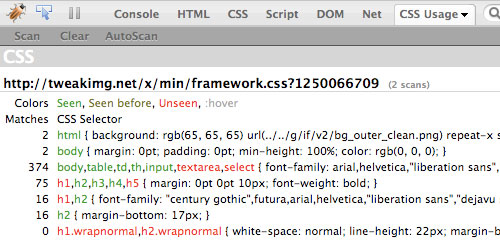
Это расширение для FireBug , которое позволяет найти неиспользуемые селекторы как на отдельной странице, так и на всем сайте. В итого вы получите список всех ваших селекторов, среди которых отмеченные красным будут неиспользуемыми.
Веб-сервисы
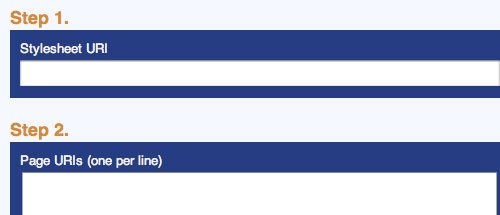
Онлайн инструмент, позволяющий проверить, какие из селекторов данного файла не используются на конкретных страницах сайта. Минус в том, что нельзя оценить весь сайт целиком (точнее можно, но долго и неудобно).
Десктопные редакторы
Перечень редакторов кода, которые так или иначе умеют находить неиспользуемые CSS стили.
TopStyle (Win)

Этот так же умеет находить селекторы, которые используются на страницах, но для которых нет описания в CSS файлах.
IntelliJ IDEA (Win, Mac, Linux)

Кросс-платформенный редактор, предназначенный в первую очередь для работы с Java.
Заключение
На мой взгляд, самый удачный инструмент из перечисленных — Dust Me. Анализ всего сайта занимает меньше минуты, после чего нужно просто найти и удалить указанные селекторы.
Кстати, если у кто-то из вас пользуется редактором или сервисом, которого нет в этом списке, то пишите в комментариях, добавлю. Всем спасибо за внимание;-)
Рано или поздно, каждый front-end (верстальщик) сталкивается с задачей, когда нужно проверить весь сайт на наличие неиспользуемых правил CSS. Первым делом на ум приходит погуглить и найти какой-то сервис или программку, которая сделает всю грязную работу за нас.
Короче попотел, и нашел такие решения:
- платный сервис unused-css.com
- DustMe Selectors — расширение FireBug для Mozilla
- CSS Usage — расширение FireBug для Mozilla
По поводу платного сервиса, Вы зайдете на сайт, введете адрес сайта для проверки и нажмете ОК. Вам напишут что результат придет на почту, в итоге через сутки придет письмо, что уже есть результат и его можно скачать по ссылке (переходите и Вам предложат внести оплату, чтобы скачать результат проверки). Но мы не ищем легких платных путей, да и хочется все уметь делать своими руками, поэтому оставим платный результат кому-то другому.
Итак начнем с того какое программное обеспечение нам понадобится. Первым делом нам понадобится Mozilla Firefox. После того как Firefox установлен, внедряем в него дополнение FireBug .
Dust Me Selectors
Дополнения Dust Me Selectors в официальном каталоге дополнений к браузеру нет, установить его можно перейдя по ссылке и нажав кнопку Install Now (естественно открывать ссылку нужно FireFox’ом). Дополнение установили, перезагрузили браузер и в правом нижнем углу у нас появится розовый значок метлы.
После того как расширение просканирует страницу откроется окошко с тремя вкладками Unused selectors (неиспользуемые правила), Used selectors (правила которые используюся) и Spider log (паук — сканирование сайта). Внизу две кнопки: сохранить документ и очистить результат сканирования.
Теперь немного подробнее о Spider log. Требуется ввести адрес сайта или адрес карты сайта и нажать кнопочку GO! По идее все понятно и все должно работать, но как ни хотел я результата, результата не получилось, точнее получалось просканировать пару страниц и дополнение висло, что очень печалило, одним словом неудача какая-то. Автор утверждает, что для работы дополнения нужна Mozilla версии 1.5 и выше (это тоже развод [хихи] я ее устанавливал, да все работает, но все равно не так как нужно). В принципе это единственный минус и самый значительный, потому что нужно было весь сайт проверить, а проверяется достаточно долго (пол дня убил в этот хлам). Самое положительное это то, что если ввести название сайта, то дополнение построит карту сайта, а она нам пригодится для следующего дополнения CSS Usage , так что обязательно сохраните карту сайта.
В принципе если Вам нужно проверить одну страничку то это расширение Вам отлично поможет, отмечу еще такой минус, что при любом открытии дополнения все время сканируется страничка, короче управление расширением не сильно удобное, поэтому я на него забил.
CSS Usage
Дополнение CSS Usage в официальном каталоге можно найти по ссылке . До недавнего времени, чтобы расширение работало, приходилось устанавливать версию Firefox 3.6.25, а на момент написания статьи Автор, как бы проснулся или очухался и обновил дополнение, поэтому можно ставить на последнюю версию Mozill’ы. После того как Вы установите это дополнение и перезагрузите браузер, смело заходите на сайт который хотите проверить и как только страничка загрузится, смело нажимайте кнопочку F12 (откроется окошко FireBug’а) и там Вы увидите вкладку CSS Usage:
Чтобы проверить страницу на наличие неиспользуемых правил нужно нажать кнопочку Scan (сканирование занимает секунд 30, а то и меньше). На первый взгляд кажется что это расширение сканирует только одну страницу, что же делать с остальными страницами спросите Вы. А помните мы сохраняли карту сайта с помощью расширения Dust Me Selectors, правда если на проверяемом сайте есть html карта сайта, то использовать лучше ее, если же ее нет то создайте новую страничку сайта и вставьте карту сайта с расширения Dust Me Selectors (если нет возможности создать новую страницу то об этом ниже).
Сейчас я опишу последовательность действий для сканирования:
- открываем html карту сайта
- нажимаем F12 — открывается FireBug
- переходим на вкладку CSS Usage
- нажимаем кнопку AutoScan
- обновляем страницу (нажимаем F5)
В результате получили первую просканированную страницу. Можно сохранить полученный результат, а можно дальше продолжить сканирование. Предлагаю Вам продолжить. Продолжить сканирование легко, нам уже ничего не надо выбирать (так как мы выбрали автосканирование страниц), а просто перейти по первой ссылке в карте сайта (открывать ссылку в новом окне не нужно, надо чтобы все действия происходило в одном окне).

В самом начале просканированной страницы указываются следующие обозначения:
- Line — строка правила
- CSS Selector — CSS правило
- Seen — используемое CSS правило (светло-зеленым цветом)
- Seen before — правила CSS которые использовались ранее (темно-зеленым цветом)
- Unseen — неиспользуемые CSS правила (красным цветом)
- :hover — CSS правила для элементов, которые получили фокус (серым цветом)
- (2 scans) — показывается количество сканирований (если Вы просканировали тока одну страницу то соответственно будет цифра 1)
- export cleaned css — сохранить результат сканирования
Можете дальше продолжить сканирование, правда придется возвращаться к карте сайта (первый минус). Спешить прокликивать не нужно, важно чтобы страница загрузилась полностью, работу автосканирования Вы будете видеть (то есть результат сканирования будет отображаться в окне FireBug’а).
Расширение проверяет все подключаемые файлы стилей. Если правил CSS на сайте очень много, придется прокрутить колесико, чтобы увидеть результат сканирования:

Такой результат выводится после каждого файла стилей, если их больше одного.
Когда все страницы будут просканированы кликните на ссылку export cleaned css , результат откроется в новой вкладке, выделите все и сохраните в файл с раширением.css , перед каждым неиспользуемым правилом будет указан тег UNUSED:

Второй минус такого метода сканирования это то, что данное расширение не сканирует всплывающие (модальные) окошка сайта, очень жаль, так что придется скопировать правила CSS для модальных окошек.
Несмотря на два минуса, на мой взгляд это самый крутой метод проверки файла стилей на наличие неиспользуемых правил CSS , которое на сегодняшний день существует.
Я его применял для оптимизации двух файлов стилей общим весом в 360Кб — 18000 строк, я был в шоке когда это увидел. После всех махинаций с помощью этого метода получился один файл стилей — 90Кб и 1100 строк, результатом остались все довольны, и я тоже. Правда решение искалось долго, в следующий раз все будет на много быстрее, что очень радует.
Чуть не забыл. Что делать если создать страницу с картой сайта не представляется возможным? В этом случае в адрессную строку Вам придется вставлять каждую ссылу с карты сайта ручками и все будет отлично срабатывать.
И кстати если Вы выбрали систему управления сайтом WordPress, то в этой статье вы можете узнать как для него сделать карту сайта.
Еще отмечу, что платный сервис присылает результат сканирования в течение 24 часов, а если на Вашем сайте (ресурсе) 10 или 20 шаблонов страниц, то Ваша проверка займет на много меньше времени, чем Вы потратите чтобы дождаться от них результата. Но, если на сайте огромное количество страниц и для них используются разные шаблоны, конечно целесообразно заплатить какието 25$ за такую услугу.
Надеюсь Вам окажется полезным такой метод проверки Вашего файла стилей.
- Перевод
Данная статья - первая из цикла на тему укрощения CSS. Сегодня мы рассмотрим технологию CSS Reset .
Зачем это нужно?
Каждый браузер устанавливает свои значения стилей по умолчанию для различных HTML-элементов. С помощью CSS Reset мы можем нивелировать эту разницу для обеспечения кроссбраузерности стилей.Например, вы используете элемент a в вашем документе. Большинство браузеров, как Internet Explorer и Firefox, добавляют ссылке синий цвет и подчёркивание . Однако представьте, что через пять лет кто-то решил создать новый браузер (назовём его UltraBrowser). Разработчикам браузера не нравился синий цвет и раздражало подчёркивание, поэтому они решили выделять ссылки красным цветом и полужирным шрифтом . Именно исходя из этого, если вы установите базовое значение стилей для элемента a , то он гарантированно будет таким, каким вы хотите его видеть, а не как предпочитают его отображать разработчики UltraBrowser.
Но теперь у нас вообще нет никаких отступов, в том числе между отдельными параграфами! Что делать? Не врать и не бояться: ниже нашего сброса мы опишем нужное нам правило. Сделать это можно разными способами: указать отступ снизу или сверху параграфа, указать его в процентах, пикселях или в em.
Самое главное, браузер теперь играет по нашим правилам, а не мы по его. Я решил сделать подобным образом:
* { margin: 0; padding: 0; } p { margin: 5px 0 10px 0; }
В итоге у нас получилось то, что можно увидеть в третьем примере .
Вы можете создать собственные стили для сброса, если вы решаете какую-то конкретную задачу в своём проекте. Несмотря на это, не существует пошагового руководства по созданию собственного CSS Reset. Опирайтесь на собственные принципы и собственный стиль.
Чтобы помочь вам правильно сделать выбор, приведу ещё пару ссылок:
- Less is more - my choice of Reset CSS (Эд Эллиот).
2. Ваш CSS Reset - это первое, что должен увидеть браузер
Сброс стилей после установки ваших собственных стилей для элементов - это неверный подход. В этом случае ничего хорошего от отображения браузером ждать не следует. Запомните, что сначала всегда следует подключать CSS Reset, а потом все остальные стили.Да, я понимаю, это прозвучало смешно, но это одна из основных ошибок разработчиков от мала до велика. Многие просто об этом забывают.
Некоторые могут задать логичный вопрос: почему так происходит? Ответ прост: правила, записанные ниже по тексту CSS-файла (и даже ниже по их порядку подключения в документе), перезаписывают правила, объявленные ранее.
Давайте не будем сильно отходить от темы и продолжим. Применим стили Эрика Мейера к нашему примеру, но после описания наших свойств, как показано в 4 примере . Математики бы сказали следующее: «Что и требовалось доказать».
3. Используйте отдельный CSS-документ для CSS Reset
Я должен (нет, меня отнюдь не вынудили) упомянуть этот совет. Использование отдельного файла для CSS Reset - это обычная практика, которую поддерживает большое число разработчиков.На самом деле я придерживаюсь позиции создания одного большого CSS-файла из-за большей производительности подобного подхода. Но в данном вопросе я склонен согласиться с большинством: CSS Reset следует вынести в отдельный файл (обычно его называют reset.css). В таком случае вы можете использовать его в различных проектах, не прилагая при этом никаких усилий по его отделению от других правил CSS.
4. Старайтесь избегать использование универсального селектора
Несмотря на то, что эта концепция работает, её применение чаще всего не является желательным из-за несовместимости с некоторыми браузерами (например, данный селектор некорретно обрабатывается в Internet Explorer). Вам следует использовать этот приём только для простых, небольших, статичных и предсказуемых страниц (если уж вам пришлось делать это).Данный совет особенно важен тогда, когда вы разрабатываете такие решения, как темы для CMS. Вы не можете заранее предсказать, как она будет использована и как её будут модифицировать. Лучше описать фундаментальные CSS-правила для всех элементов, чем использовать для этого непредсказуемый (пусть и меньший по объёму) механизм универсальных селекторов.
5. Избегайте избыточных описаний свойств при использовании CSS Reset
Ещё одна причина, по которой мне не нравится отдельный файл для CSS Reset - это потенциальная избыточность последующих деклараций CSS-свойств. Повторение отдельных ваших стилей среди всего набора CSS-файлов - это моветон и его следует избегать. Разумеется, иногда мы слишком ленивы, чтобы кропотливо пройтись по набору стилей и совместить некоторые из них, но следует хотя бы попытаться!Вернёмся к CSS Reset от Эрика. Он устанавливает значения по умолчанию для line-height, color и background элемента body следующим образом:
body { line-height: 1; color: black; background: white; }
Допустим вы уже знаете, как будет выглядеть элемент body :
- background-color: #cccccc;
- color: #996633;
- Вы хотите по горизонтали повторять определённую фоновую картинку.
В этом случае нет необходимости создавать новый селектор для описания ваших свойств - вы можете их просто включить в CSS Reset. Сделаем это:
body { line-height: 1; color: #996633; background:#ccc url(tiled-image.gif) repeat-x top left; }
Не бойтесь модифицировать сам CSS Reset. Подстройте его под себя, заставьте его работать на себя. Изменяйте, перестраиваейте, убирайте и добавляйте так, как это нужно в вашем конкретном случае.
Эрик Мейер по этому поводу сказал следующее: «это не тот случай, когда всем следует использовать CSS Reset без изменений».



